电脑软件录屏怎么录声音
发布时间:2020-01-09 18:46 星期四
我们都知道在网上有很多的教程视频,教程视频是通过录制电脑屏幕画面来分享一些操作方法的,在日常生活中,例如:玩游戏时的华丽操作、高超的电脑操作技巧等都可以将其录制下来分享给朋友观看。而视频都是需要录制声音的,声音录制之后可以重复播放,那么,下面就是电脑软件录屏怎么录声音的操作方法了。

1、首先就是准备一个可以录屏录声音的电脑软件,可以在迅捷视频官网中下载迅捷屏幕录像工具,下载之后,打开安装程序,然后选择安装位置就可以安装录屏软件了,点击立即体验即可使用。
2、然后打开软件点击菜单栏设置进入,主要设置一些软件的操作习惯,先在通用设置中设置录制鼠标指针的点击声音和点击效果,然后设置录制选项和热键设置等,设置完成后可以预览一下。
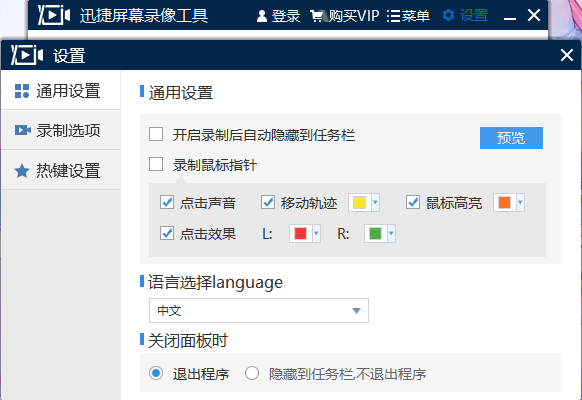
3、然后就是设置录制视频的一些参数了,关于录制视频的区域、音频来源、视频画质、录制视频格式和录制模式,软件都有提供,可以根据自己录制的场合进行调整设置。一般选择全部录制、原画、MP4、正常模式录制就行。
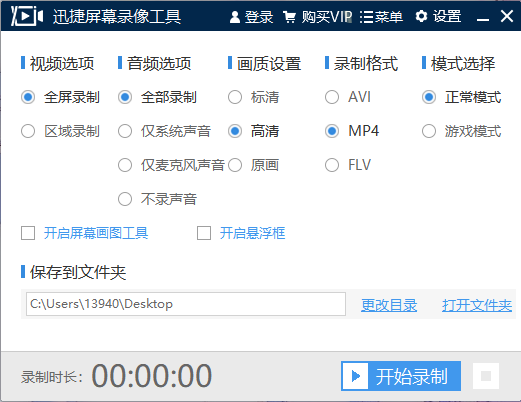
4、如果需要在视频中添加画图工具,可以开启屏幕画图工具,软件的悬浮框是默认开启的,然后就需要设置输出录制视频的保存位置了,点击更改目录,然后再选择保存视频的位置,默认保存在桌面上的。
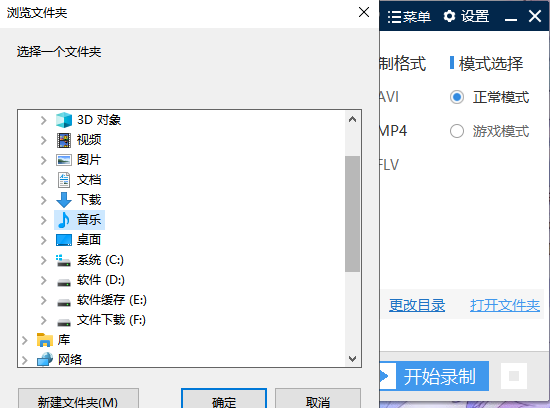
5、最后就可以开始录制电脑桌面视频了,点击软件中的开始录制按钮,然后就可以等待软件录制完成,如果需要中途暂停录制或者停止录制,直接点击旁边的按钮即可,点击打开文件夹即可查看录制完成的视频。
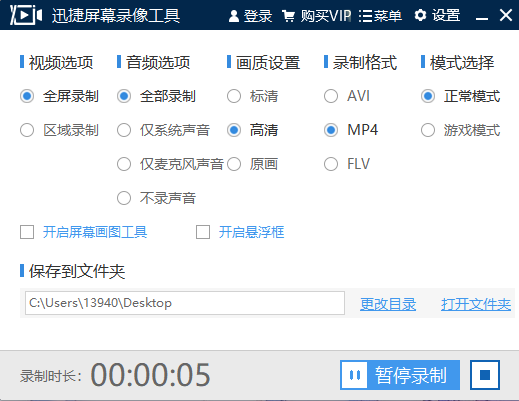
以上就是电脑软件录屏怎么录声音的方法了。迅捷屏幕录像工具还可以录制游戏视频。
相关文章推荐:

